Modern Warfare 2: Comment résoudre le problème du son crépitant
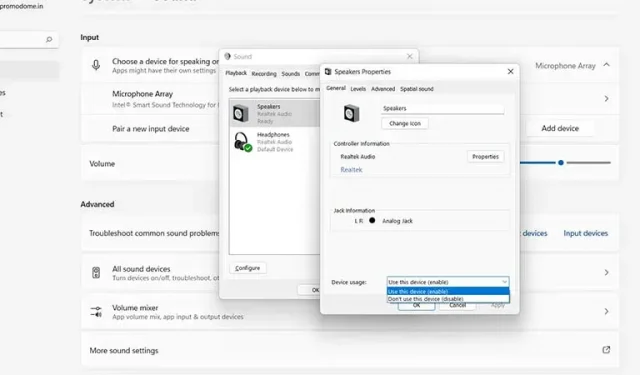
Le dernier jeu Call of Duty, Modern Warfare 2, possède l’une des expériences de jeu les plus addictives. Les graphismes de l’environnement sont incomparables et les effets sonores vous donnent l’impression d’être sur le terrain avec vos frères d’armes. Cependant, comme chaque nouvelle version, ce jeu comporte également quelques bugs et bugs. L’un des bugs courants rencontrés par les joueurs de MW2 est le problème du son crépitant. Si vous cherchez une solution, votre recherche se termine ici. Dans cet article, nous vous expliquerons comment résoudre le problème du son crépitant dans Modern Warfare 2.
Comment résoudre le problème de crépitement du son dans Modern Warfare 2
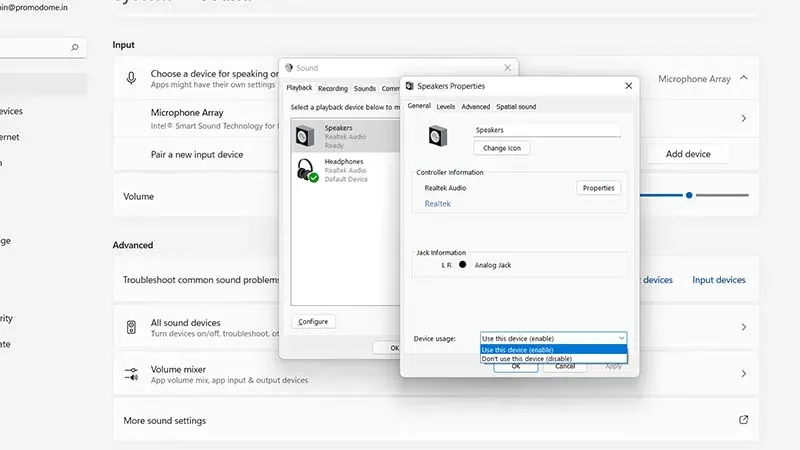
Le son est un élément important des tireurs. L’ingénierie du son est excellente dans MW2, car elle peut vous dire où se trouve l’ennemi et dans quel état se trouve son armure, ainsi que pour un meilleur gameplay. Nous pouvons donc vous présenter votre insatisfaction face à ce problème ennuyeux. Cependant, il existe plusieurs façons de gérer cela. Vous pouvez résoudre ce problème dans Modern Warfare 2 en modifiant la fréquence d’échantillonnage et la profondeur de bits, ou en réactivant le périphérique audio. Voici comment procéder.
Modification de la fréquence d’échantillonnage et de la profondeur de bits
- Aller au bureau
- Ensuite, faites un clic droit sur l’icône du haut-parleur.
- Cliquez sur les paramètres du son
- Ensuite, allez dans « Contrôle du son » sur le côté droit de l’onglet.
- Si vous utilisez Windows 11, faites défiler vers le bas et cliquez sur Paramètres audio avancés.
- Faites un clic droit sur le périphérique audio que vous utilisez.
- Cliquez ensuite sur « Propriétés » puis sur l’onglet « Avancé ».
- Cliquez sur le menu déroulant pour le canal et le rythme.
- Sélectionnez l’option avec 48000 Hz
- Cliquez sur « Vérifier » et vous entendrez des commentaires
- Si cela vous convient, cliquez sur OK et démarrez MW2.
Réactiver votre appareil audio
- Lancez la boîte de dialogue en appuyant sur la touche Windows + R.
- Tapez -mmsys.cpl à l’invite de commande et appuyez sur Entrée.
- Dans l’onglet Lecture, vous verrez vos appareils audio.
- Faites un clic droit sur une zone vide et voyez si les deux options sont cochées.
- Cliquez ensuite avec le bouton droit sur le périphérique audio, désactivez-le et répétez le processus pour l’activer.
- Cliquez sur OK et lancez le jeu
J’espère que ces méthodes vous ont aidé à résoudre votre problème de crépitement audio dans Modern Warfare 2. Nous avons d’autres guides utiles pour MW2, alors consultez-le bientôt.



Laisser un commentaire